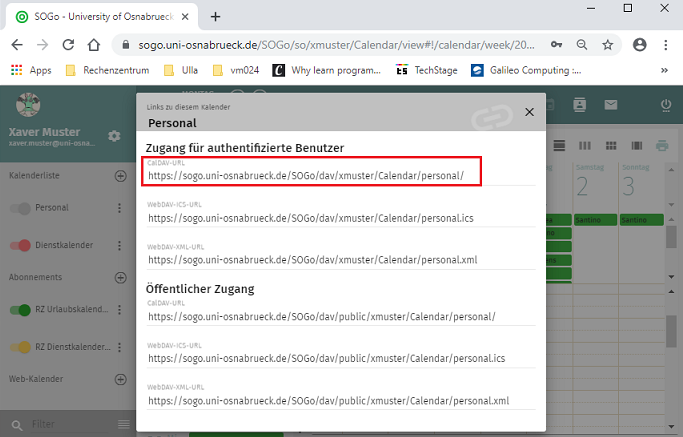Outlook - SOGo-Kalender synchronisieren
SOGo-Kalender können mithilfe des kostenlosen Open-Source-Plugins OutlookCalDAVSynchronizer in Outlook eingebunden und synchronisiert werden. Dies ermöglicht die direkte Pflege von Terminen im SOGo-Kalender über Outlook.
Das folgende Beispiel zeigt die Einbindung des SOGo-Kalenders Personal des fiktiven Benutzers Xaver Muster in Outlook 2019.
IT-Support Groupware (SOGo) - Rechenzentrum
Überarbeitet am: 18.08.2025
OutlookCalDAVSynchronizer Plugging installieren
Für die Einbindung eines SOGo-Kalenders empfiehlt sich das kostenlose Open-Source-Plugin OutlookCalDAVSynchronizer, verfügbar zum Download von der offiziellen Sourceforge-Projektseite. Die heruntergeladene ZIP-Datei wird entpackt (z.B. nach C:\Download). Outlook sollte geschlossen sein, damit die Installation über setup.exe gestartet und sauber ausgeführt werden kann. Eine detaillierte Beschreibung der Installation des OutlookCalDAVSynchronizers wird hier nicht gegeben.
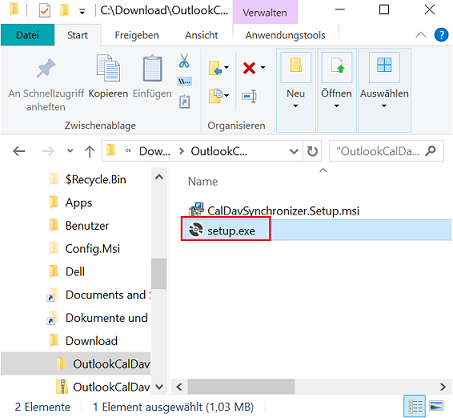
SOGo-Kalender einbinden
Nach der Installation des OutlookCalDAVSynchronizer-Plugins wird Outlook gestartet. Im Menüband wird der neu angezeigte Reiter CalDav Synchronizer ausgewählt und aus dem Untermenü der Punkt Synchronization Profiles gewählt.
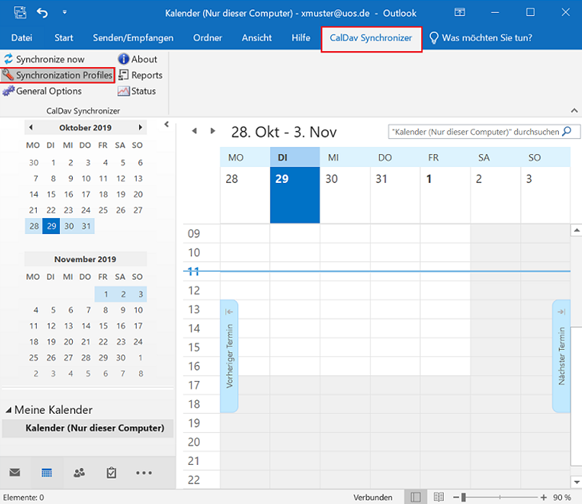
Über das grüne Plus-Symbol wird die Konfiguration eines neuen Synchronisierungsprofils gestartet. Im Dialogfenster Select Profile Type wird Sogo ausgewählt und mit OK bestätigt.
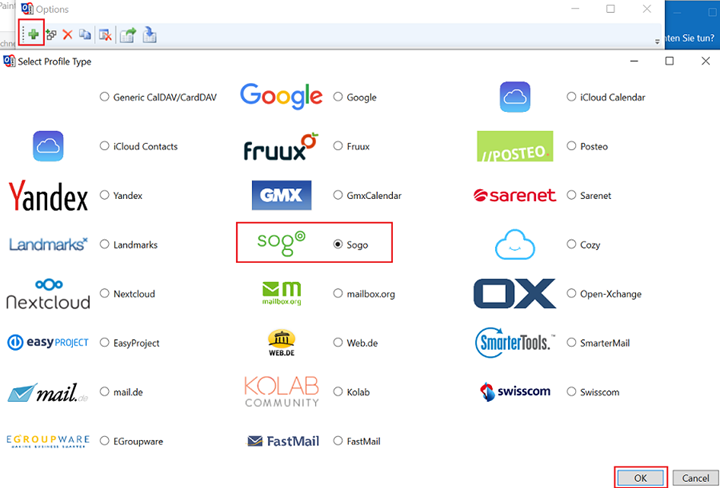
Im Dialogfenster Options wird im Eingabefeld Name (Punkt 1) ein Bezeichner für das neue Profil vergeben (Beispiel: Xavers persönlicher SOGo-Kalender).
Neben dem Eingabefeld Outlook folder (Punkt 2) wird die Schaltfläche mit den drei Punkten ausgewählt. Im sich öffnenden Dialogfenster Ordner auswählen ist (Punkt 3) Kalender (Nur dieser Computer) auszuwählen. Anschließend wird über die Schaltfläche Neu... (Punkt 4) ein Outlook-Kalender angelegt, der die SOGo-Kalenderdaten anzeigen soll.
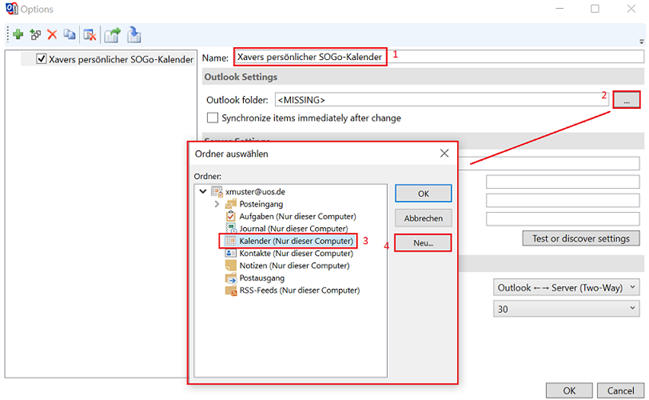
Das Dialogfenster Neuen Ordner erstellen erwartet folgende Eingaben:
- Name: Beliebig (Beispiel: Xavers persönlicher SOGo-Kalender)
- Ordner enthält Elemente des Typs: Kalender
- Ordner soll angelegt werden unter: Kalender (Nur dieser Computer)
- Mit OK bestätigen.
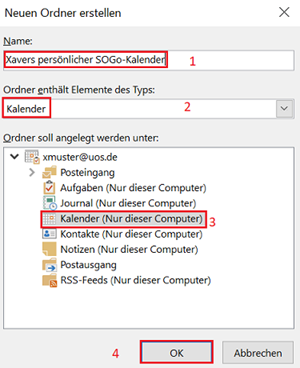
Der zuvor eingerichtete neue Kalender Xavers persönlicher SOGo-Kalender wird nun angezeigt. Mit OK wird dieser Kalender übernommen.
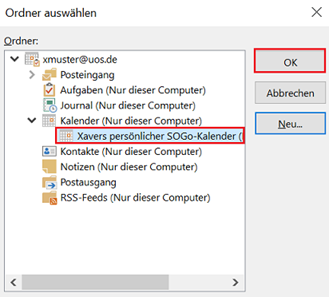
Im Eingabefeld Outlook folder: erscheint der neu angelegte Kalender. Folgende Angaben sind noch erforderlich:
- DAV URL: Hier wird die CalDAV URL des einzubindenden SOGo-Kalenders eingegeben
(Beispiel: https: //sogo.uni-osnabrueck.de/SOGo/dav/xmuster/Calendar/personal)
(siehe: CalDAV URL eines SOGo-Kalenders ermitteln) - Username: Die Benutzerkennung des Kalenderinhabers wird eingetragen (Beispiel: xmuster)
- Password: Das zugehörige Kennwort wird eingegeben.
Optional können die Synchronisierungseinstellungen unter Sync Settings bearbeitet werden, beispielsweise das Synchronisationsintervall, das den Zeitraum für die Aktualisierung der Termindaten festlegt.
Alle Eingaben werden über OK übernommen und gespeichert.
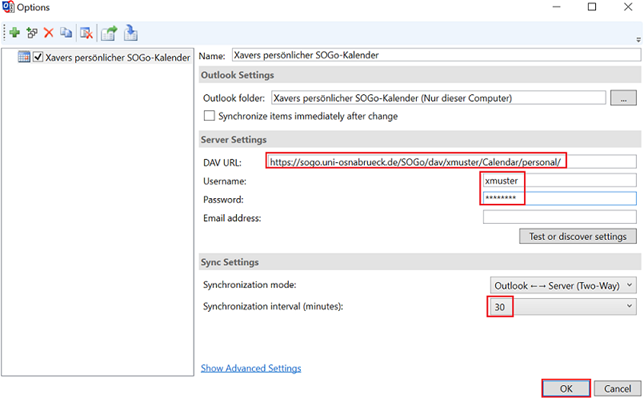
Nach dem Neustart von Outlook wird der neue Kalender Xavers persönlicher SOGo-Kalender in der Kalenderansicht angezeigt und aktiviert. Vorhandene Termine wurden übertragen und können bearbeitet werden. Neue Termine können wie gewohnt erstellt werden.
Die Termine werden zwischen SOGo und Outlook synchronisiert und regelmäßig aktualisiert.
Termine eintragen, bearbeiten oder löschen
Bei der Einbindung von SOGo-Kalendern anderer Besitzer können die Rechte zum Eintragen, Ändern oder Löschen von Terminen eingeschränkt sein. Die verfügbaren Rechte werden immer vom Kalenderbesitzer festgelegt.
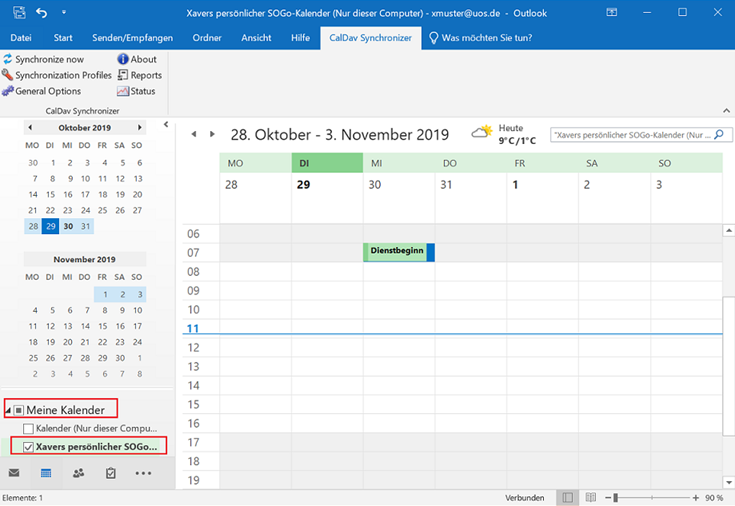
CalDAV URL eines SOGo-Kalenders ermitteln
Die CalDAV URL eines SOGo-Kalenders lässt sich über die SOGo-Webschnittstelle ermitteln. In der Kalender-Ansicht wird das Menü (drei senkrechte Punkte) rechts neben dem betreffenden Kalender (hier: Personal) ausgewählt. Aus dem Kontextmenü wird der Punkt Links zu diesem Kalender gewählt.
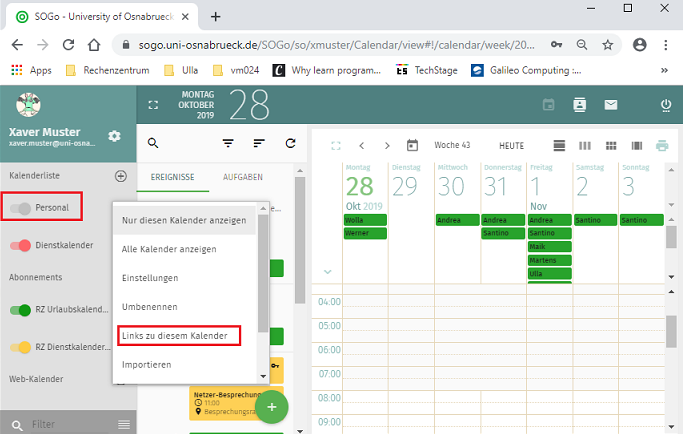
Es werden alle verfügbaren Links zum Kalender Personal angezeigt. Die oberste Adresse ist die CalDAV URL des Kalenders.